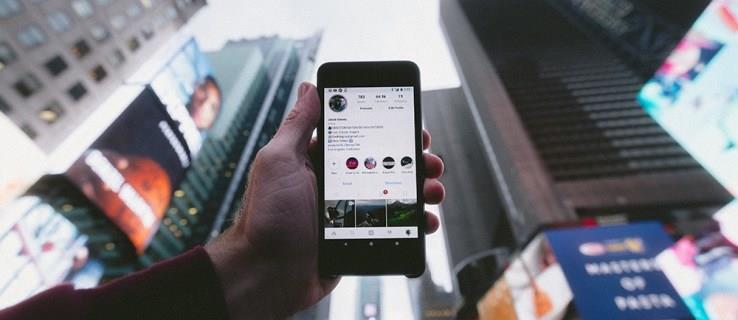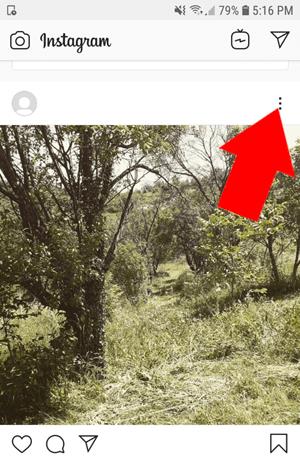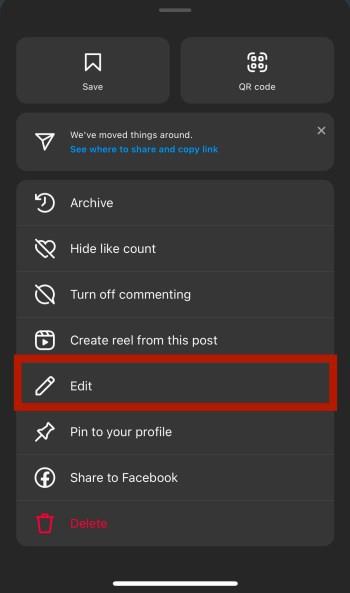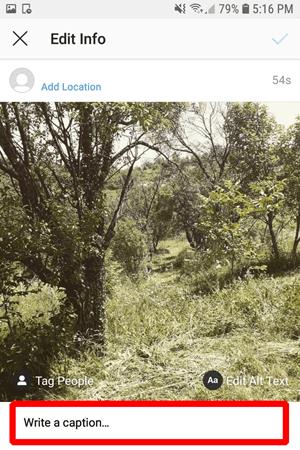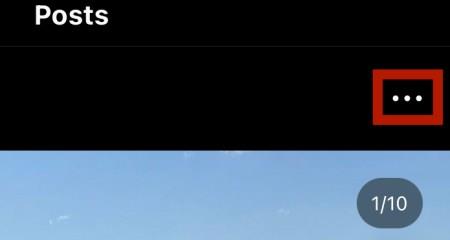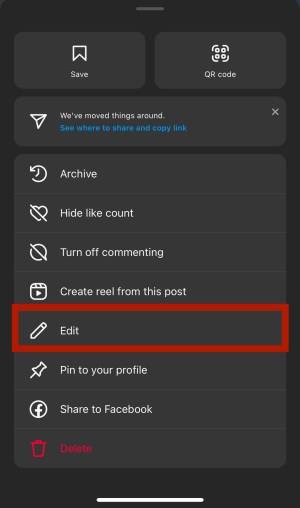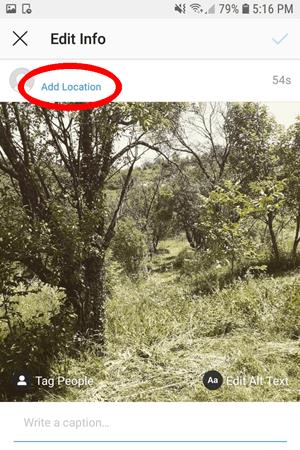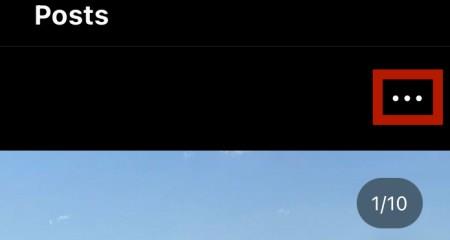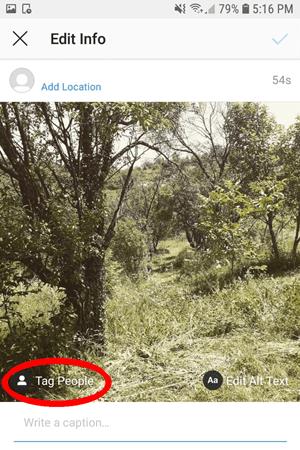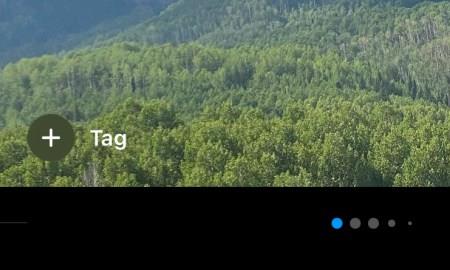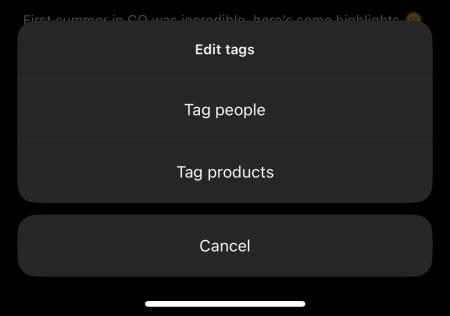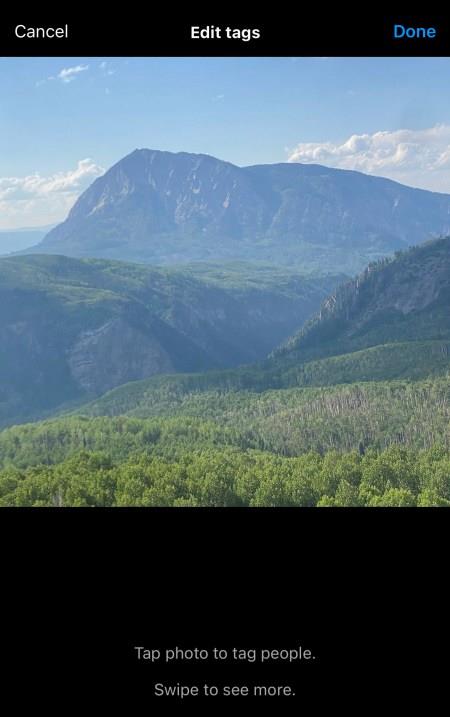Tista fotografija, ki ste jo pravkar delili na Instagramu, je bila videti popolna, preden ste jo objavili. Toda zdaj, ko ga pogledate, ne izgleda več tako dobro. Veliko bolje bi bilo, če bi uporabili drug filter.
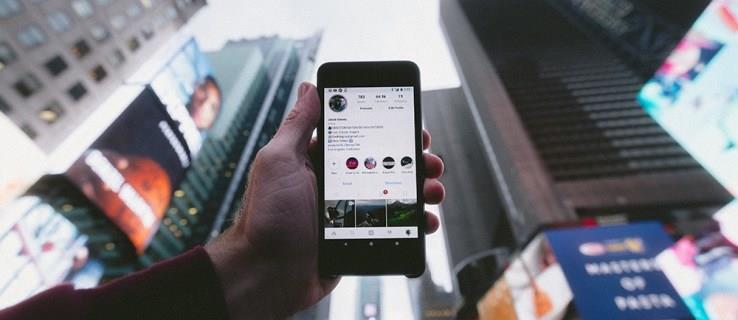
Niste prva oseba, ki je želela urediti fotografijo po objavi na Instagramu. Posterjevo obžalovanje je splošno razširjeno, a zdaj se boste naučili, kako spremeniti svoje fotografije – vsaj tisto, kar lahko sploh spremenite. Tukaj je nekaj urejanj, ki jih lahko naredite na slikah, ki ste jih že objavili na Instagramu.
Spreminjanje filtra za objavljeno vsebino
Vedno je najbolje začeti s slabo novico. Tako bo naprej le še bolje. Torej, slaba novica v tem primeru je, da ne morete spremeniti filtra na slikah, ki ste jih objavili na Instagramu . Verjetno ni to, kar ste želeli slišati, vendar je žalostna resnica.
Moderatorji Instagrama menijo, da je treba v takšnem scenariju upoštevati veliko dejavnikov. Kakršno koli urejanje fotografij po objavi bi vplivalo na vse ljudi, ki so bili v interakciji s sliko. Celo nekaj na videz nepomembnega, kot je sprememba filtra, lahko izrazito spremeni kontekst fotografije. Samo pomislite: če bi všečkali ali komentirali posnetek, vam ne bi ustrezalo, če bi se vsebina te fotografije v prihodnosti spremenila.
Vendar pa lahko naredite nekaj sprememb. Spremenite lahko naslov fotografije in uredite lokacijo. Prav tako lahko spremenite osebe, ki jih označite v njem.
Spreminjanje napisov na objavljeni vsebini
Napise na fotografijah lahko spremenite, ko jih objavite. Če je to tisto, kar želite urediti, potem imate srečo. Sledite tem korakom:
- Odprite objavo, ki jo želite urediti, in tapnite »navpično elipso« (tri navpične pike) v zgornjem desnem kotu.
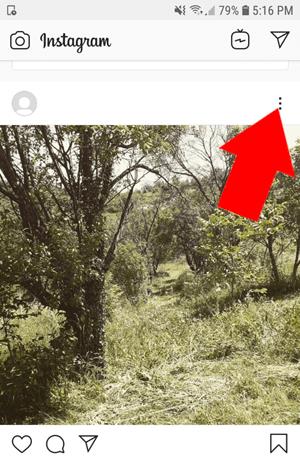
- V meniju izberite »Uredi« .
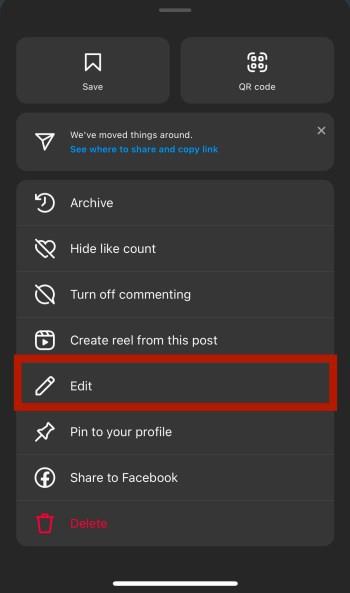
- Vnesite nov napis v »besedilno polje« pod sliko.
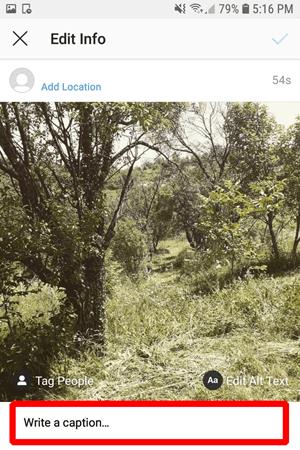
- Ko ste zadovoljni s svojim napisom, tapnite »Končano« v zgornjem desnem kotu.

Zgornji postopek se morda ne zdi veliko, vendar lahko bistveno vpliva, če ste ustvarjalni.
Sprememba lokacije po objavi
Tudi sprememba lokacije je relativno enostavna. Večinoma boste uporabili enak pristop kot urejanje napisa.
- Odprite objavo in tapnite »vodoravno elipso« (tri navpične pike) v zgornjem desnem kotu.
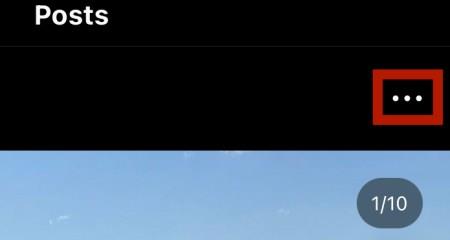
- Izberite »Uredi«.
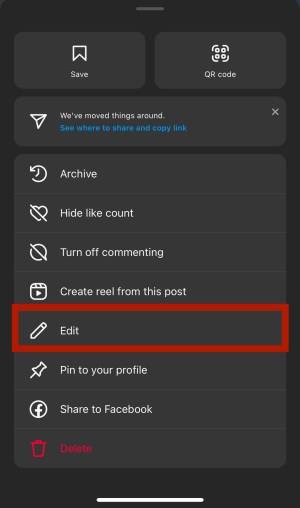
- Tapnite »Dodaj lokacijo« (ali lokacijo, ki ste jo označili) nad sliko in pod sliko profila.
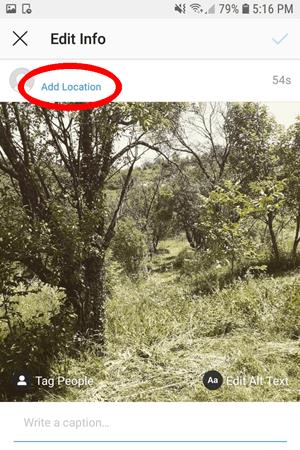
Dobro si je zapomniti, da vam Instagram ne bo dal možnosti, da označite fotografijo zelo daleč od mesta, kjer ste. Vendar pa lahko nedvomno znova označite svoje slike med potovanjem, če menite, da bo sprememba vplivala na vaše občinstvo.
Spreminjanje tega, kdo ali kaj je označeno na objavljeni sliki
Na tej točki bi morali biti seznanjeni z označevanjem ljudi na Instagramu. Tukaj je opisano, kako spremenite, kdo je označen na objavljeni sliki.
- Odprite sliko in tapnite »horizontalne elipse« (tri navpične pike).
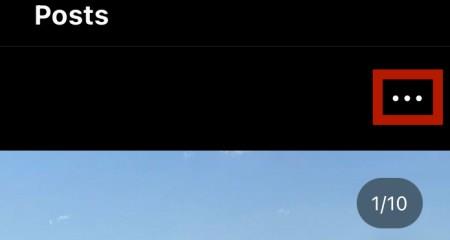
- V spodnjem levem delu slike izberite »Oznaka« .
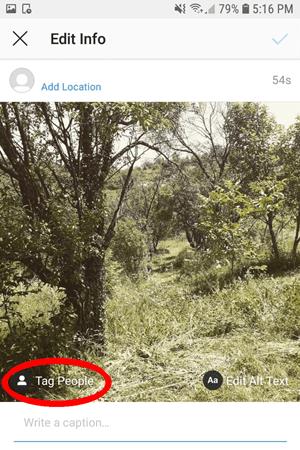
- V spodnjem levem kotu izberite »Ta g« .
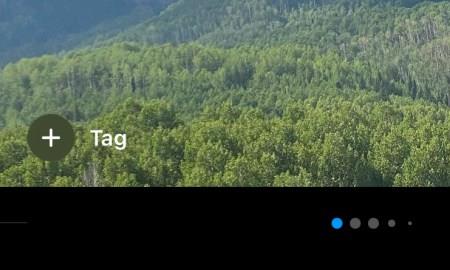
- Instagram vas zdaj poziva, da tapnete kjer koli na fotografiji, da poiščete svoje stike in označite ljudi, izdelke ali trgovine.
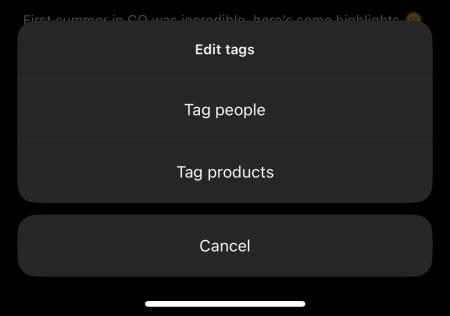
- Izberite račune, ki jih želite označiti na fotografiji, nato pa jih lahko povlečete in uredite zdaj ali pozneje.
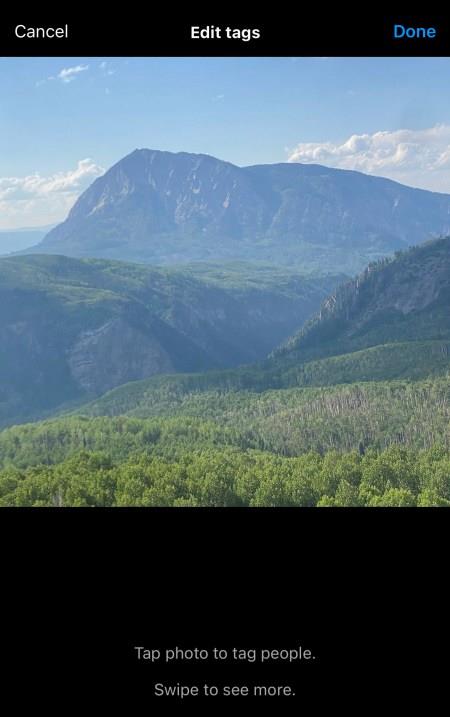
Kdaj ne smete urejati objavljene slike na Instagramu
V redu, res je, da lahko zelo malo spremenite fotografijo, ko je že objavljena. Če niste zadovoljni, je edina možnost, da izbrišete sliko in začnete znova. Preden to storite, je tu nekaj premislekov.
Če vaša fotografija ne pritegne pozornosti, ki jo želite, drugačen filter verjetno ne bo naredil velike razlike. Samo sprejmi, da ni zmagovalec.
Po drugi strani pa, če je vaša fotografija zelo angažirana in jo želite delno izboljšati, morda o tem premislite. Če ste dosegli dobro stopnjo izpostavljenosti, bi morda morali to pustiti dovolj pri miru in sprejeti, da bi morda sprememba lahko poslabšala. Morda se boste odločili, da je najboljša stvar, da ne spremenite fotografije.
Načrtujte in se pripravite, preden objavite slike na Instagramu
Ustvariti popolno objavo na Instagramu ni enostavno. Veliko je premislekov o tem, kaj povedati in kako pritegniti občinstvo. Na žalost ne morete veliko storiti po dejstvu, zato morate opraviti skrbni pregled, preden se odločite za objavo. Če ste zelo nezadovoljni s svojo fotografijo, se je na koncu dneva lahko znebite in poskusite znova. Poleg tega lahko spremenite napis in oznake, vendar ne veliko drugega.
Pogosta vprašanja o urejanju objavljenih slik na Instagramu
Ali lahko po objavi dodam ali odstranim sliko iz svoje objave na Instagramu?
Žal ne. Po oddaji objave ne morete dodati ali odstraniti slike ali videa. Namesto tega boste morali izbrisati celotno objavo in jo znova objaviti. Če z objavo niste zadovoljni, vendar nimate več slik, lahko spremenite vidnost te objave tako, da kliknete tri vodoravne pike in izberete možnost »Arhiviraj«. To bo vašo objavo premaknilo iz glavnega vira novic v arhivsko mapo v nastavitvah Instagrama. To mapo lahko nastavite kot zasebno, shranite fotografije v telefon (da jih lahko znova objavite) ali jo izbrišete.
Ali lahko dodam ali izbrišem hashtage po objavi?
Oznake hashtag lahko dodate ali odstranite tako, da uredite zgoraj opisano besedilo. Kliknite besedilno polje in vnesite ali izbrišite kot običajno.
Ali lahko uredim Instagram Story po objavi?
Čeprav zgodbe na Instagramu ne morete urejati, jo lahko shranite v svoj fotoaparat in znova naložite, kot želite. Kliknite zgodbo in tapnite »Več« v spodnjem desnem kotu. Od tam tapnite »Shrani«. Naložite ga nazaj iz svojega fotoaparata, kot da bi šlo za novo objavo, in pred objavo uredite vse, kar je potrebno. Instagram Story Highlights vam res daje malo več prilagodljivosti pri urejanju. Če želite svojo zgodbo shraniti, da si jo lahko ljudje ogledajo dlje kot 24 ur, lahko svojo zgodbo spremenite v vrhunec in na ta način uredite vsebino.
Zavijanje
Se vam zdi, da pogosto brišete fotografije? Če bi lahko dali kakšen nasvet ljudem, ki so šele začeli uporabljati Instagram, kaj bi to bilo? Sporočite nam v komentarjih spodaj.